时间:2021-11-06 10:54:37
作者:燕花
来源:u老九
1. 扫描二维码随时看资讯
2. 请使用手机浏览器访问:
http://m.xitongzhijia.net/xtjc/20211106/231951.html
手机查看
评论
我们在购买电脑时都会查看电脑的配置,特别对于游戏玩家而言,电脑配置非常重要。今天小编就教教大家Win11怎么查看电脑配置的方法。有需要的用户赶紧看过来吧。
方法一:
1、点击下面任务栏中的windows图标或按键盘windows键打开开始菜单。
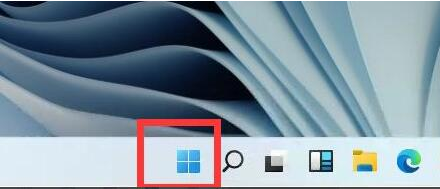
2、在开始菜单中找到设置或settings,通常是右上角的齿轮按钮。
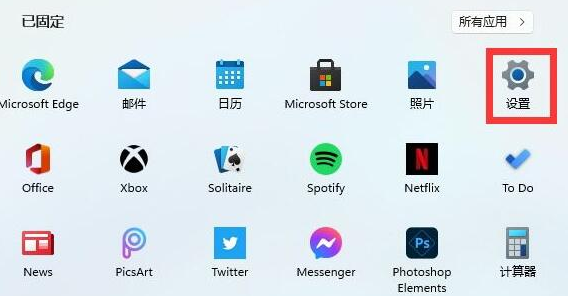
3、然后在设置界面中找到system选项,点击进入。
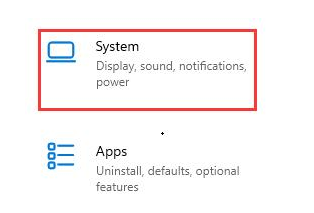
4、您可以在system右侧的about中看到详细的计算机配置信息。
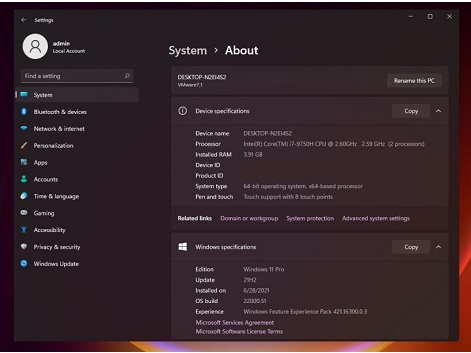
方法二:
1、右键单击桌面上的这台电脑,在弹出的菜单选项中选择属性。
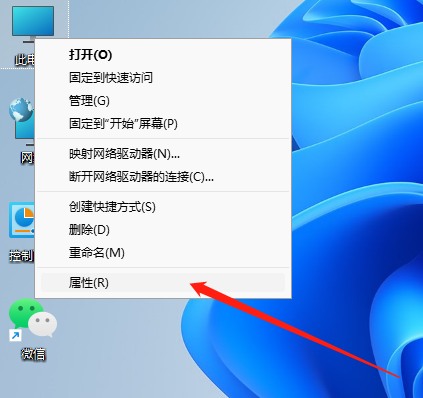
2、在打开的属性中,我们可以直观地查看处理器(CPU)、内存等核心硬件信息。此外,我们还需要查看显卡,所以我们需要点击左侧的设备管理器(小编在虚拟机上运行)
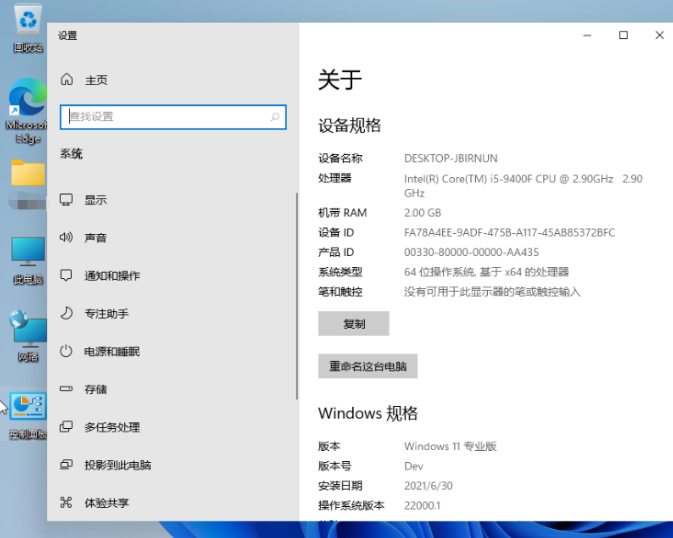
3、我们还可以使用键盘快捷键win+r,然后输入cmd,打开命令提示符,然后输入命令systeminfo。
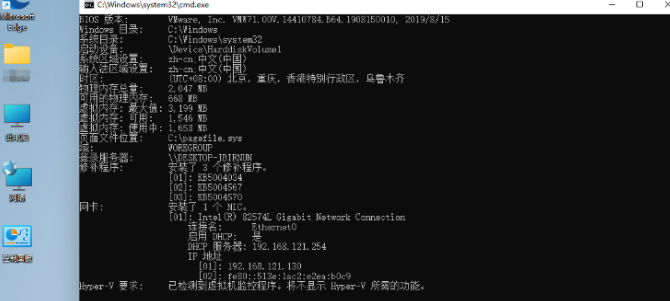
以上就是win11查看电脑配置的教程的内容。
发表评论
共0条
评论就这些咯,让大家也知道你的独特见解
立即评论以上留言仅代表用户个人观点,不代表u老九立场